Mitarbeiter
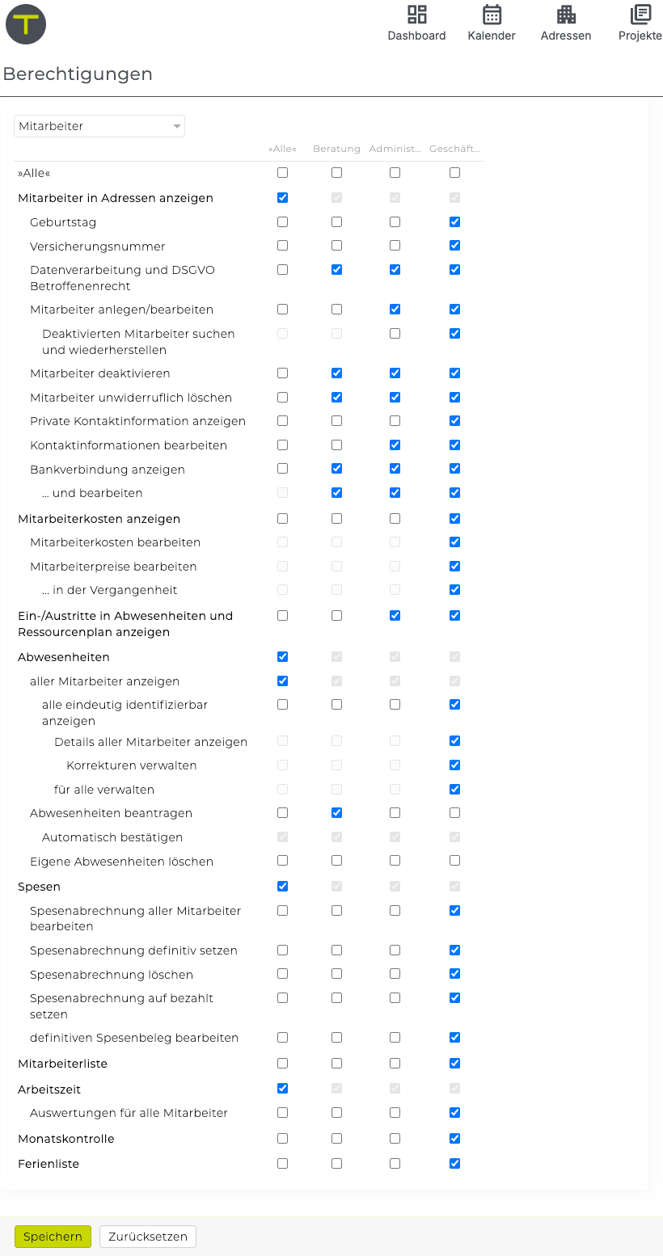
Im Mitarbeitermodul sind folgende Berechtigungen vorhanden:
- Mitarbeiter in Adressen anzeigen: Damit können Mitarbeitende in den Adressen angezeigt werden.
- Geburtstag: Der Geburtstag der Mitarbeitenden wird angezeigt.
- Versicherungsnummer: Die Versicherungsnummer bei Mitarbeitenden wird angezeigt.
- Datenverarbeitung und DSGVO Betroffenenrecht: In den Adressen bei Mitarbeitenden wird die Zeile "Datenverarbeitung" und "DSGVO Betroffenenrecht" angezeigt.
- Mitarbeiter anlegen/bearbeiten: Erlaubt das Anlegen neuer Mitarbeitenden und Bearbeiten bestehender Mitarbeitenden.
- Deaktivierten Mitarbeiter suchen und wiederherstellen: Diese Berechtigung erlaubt deaktivierte Mitarbeiter in den Adressen zu suchen und wiederherstellen zu können.
- Mitarbeiter deaktivieren: Erlaubt das Deaktivieren des Adressdatensatzes von Mitarbeitenden. Voraussetzung dafür ist, dass der Mitarbeitende aufgrund des Eintritts- bzw. Austrittsdatums inaktiv ist.
- Mitarbeiter unwiderruflich löschen: Ermöglicht es Mitarbeitende komplett und unwiderruflich aus der Datenbank zu löschen. Voraussetzung dafür ist, dass der Mitarbeitende deaktiviert ist.
- Private Kontaktinformationen anzeigen: Private Kontaktinformationen wie z.B. die Privatadresse, private E-Mail-Adresse, private Telefonnummern etc. eines Mitarbeitenden werden angezeigt.
- Kontaktinformationen bearbeiten: Kontaktinformationen eines Mitarbeitenden können bearbeitet werden, der Bearbeiten-Button wird angezeigt.
- Bankverbindungen anzeigen: Aktiviert die Ansicht der Bankverbindungen eines Mitarbeitenden.
- und bearbeiten: Aktiviert den "Bearbeiten" Button in der Adressansicht eines Mitarbeitenden. Über diesen ist es möglich die Bankverbindungsdaten zu bearbeiten und zu löschen sowie neue Bankverbindungen anzugeben.
- Mitarbeiterkosten anzeigen: Regelt den Zugriff auf die Einsicht der Mitarbeiterkosten.
- Mitarbeiterkosten bearbeiten: Erlaubt es, die Mitarbeiterkosten zu bearbeiten.
- Mitarbeiterpreise bearbeiten: Erlaubt es, die Mitarbeiterpreise zu bearbeiten.
- in der Vergangenheit: Kann ein User Mitarbeiterkosten/Preise bearbeiten, dann kann hiermit festgelegt werden, dass Preise/Kosten auch in die Vergangenheit geändert werden können.
- Ein-/Austritte in Abwesenheiten und Ressourcenplan anzeigen: Zeigt die bereits Ein- bzw. Ausgetretenen Mitarbeiter im Ressourcenplan an. Damit kann verhindert werden, dass das Eintritts- bzw. Austrittsdatum eines Mitarbeiters farblich in den Abwesenheiten und in der Ressourcenplanung ersichtlich ist.
- Abwesenheiten: Ist diese Berechtigung gesetzt, ist der Mitarbeiterfilter auf den Namen des Mitarbeitenden fixiert, d.h. dieser sieht in der Tabelle nur sich selbst und hat keine Möglichkeit, Abwesenheiten anderer Mitarbeitenden anzuzeigen.
- alle Mitarbeiter anzeigen: Mit dieser Berechtigung ist es möglich, in der Tabelle nach allen Mitarbeitenden bzw. nach verschiedenen Mitarbeitenden zu filtern, in den Kontodetails rechts werden jedoch immer nur die eigenen Daten angezeigt. Wenn diese Berechtigung nicht gesetzt ist, erscheint kein Tooltip über die Abwesenheitsart im Modul Kalender, es wird nur noch der Name des Mitarbeiters mit dem Vermerk "abwesend" angezeigt.
- alle eindeutig identifizierbar anzeigen: Ist diese Berechtigung gesetzt, werden in der Abwesenheitsliste alle Abwesenheiten aller Mitarbeitenden laut Legende inkl. Tooltip farblich dargestellt. Ist sie nicht gesetzt, werden nur die Abwesenheiten des Users farblich dargestellt, die Abwesenheiten anderer Mitarbeitenden werden hellgrau ausgegeben. In "Admin > Einstellungen > Abwesenheiten" als "Immer identifizierbar anzeigen" hinterlegte Abwesenheiten werden auch ohne dieser Berechtigung immer farblich in der Abwesenheitsliste dargestellt.
- Details aller Mitarbeiter anzeigen: Erlaubt es, die Detailansicht der Abwesenheitskonten anderer Mitarbeitenden in den Abwesenheiten anzuzeigen.
- Korrekturen verwalten: In der Detailansicht der Abwesenheitskonten können bei Mitarbeitenden Korrekturen vorgenommen werden.
- für alle verwalten: Erlaubt es, für alle Mitarbeitenden, inkl. des eigenen Users, Abwesenheiten einzutragen, zu bearbeiten und zu löschen. Außerdem ist im Button "Konto PDF" die Option "Konten aller angezeigten Mitarbeiter drucken" vorhanden.
- Details aller Mitarbeiter anzeigen: Erlaubt es, die Detailansicht der Abwesenheitskonten anderer Mitarbeitenden in den Abwesenheiten anzuzeigen.
- Abwesenheiten beantragen: Erlaubt für User ohne Berechtigung Abwesenheiten für alle verwalten zu dürfen, das Beantragen von Abwesenheiten. Es stehen nur die in "Admin > Einstellungen > Abwesenheiten" als "Beantragbar" hinterlegten Abwesenheiten zur Auswahl. Ein Vorgesetzter mit Berechtigung für seine Mitarbeitenden verwalten zu dürfen, oder ein User mit Berechtigung für alle verwalten zu dürfen, kann beantragte Abwesenheiten bestätigen oder ablehnen.
- Automatisch bestätigen: Die in "Admin > Einstellungen > Abwesenheiten" als "Automatisch bestätigt" hinterlegten Abwesenheiten werden nach dem Beantragen automatisch bestätigt (siehe auch: Abwesenheiten automatisch bestätigen).
- Eigene Abwesenheiten löschen: Erlaubt für User ohne Berechtigung Abwesenheiten für alle verwalten zu dürfen, das Löschen eigener Abwesenheiten, die in "Admin > Einstellungen > Abwesenheiten" als "Selbst löschbar" hinterlegt sind (siehe auch: Eigene Abwesenheiten löschen).
- alle eindeutig identifizierbar anzeigen: Ist diese Berechtigung gesetzt, werden in der Abwesenheitsliste alle Abwesenheiten aller Mitarbeitenden laut Legende inkl. Tooltip farblich dargestellt. Ist sie nicht gesetzt, werden nur die Abwesenheiten des Users farblich dargestellt, die Abwesenheiten anderer Mitarbeitenden werden hellgrau ausgegeben. In "Admin > Einstellungen > Abwesenheiten" als "Immer identifizierbar anzeigen" hinterlegte Abwesenheiten werden auch ohne dieser Berechtigung immer farblich in der Abwesenheitsliste dargestellt.
- alle Mitarbeiter anzeigen: Mit dieser Berechtigung ist es möglich, in der Tabelle nach allen Mitarbeitenden bzw. nach verschiedenen Mitarbeitenden zu filtern, in den Kontodetails rechts werden jedoch immer nur die eigenen Daten angezeigt. Wenn diese Berechtigung nicht gesetzt ist, erscheint kein Tooltip über die Abwesenheitsart im Modul Kalender, es wird nur noch der Name des Mitarbeiters mit dem Vermerk "abwesend" angezeigt.
- Spesen: Der Punkt "Spesen" wird im Mitarbeiter Modul angezeigt. Voraussetzung dafür ist auch, dass eine aktive Kostenart mit Funktion "Spesen" existiert.
- Spesenabrechnung eigener Mitarbeiter bearbeiten: Die Spesenabrechnung eigener Mitarbeitenden kann bearbeitet werden. (Voraussetzung: Vorgesetztenfunktion)
- Spesenabrechnung aller Mitarbeiter bearbeiten: Die Spesenabrechnung aller Mitarbeitenden kann bearbeitet werden.
- Spesenabrechnung definitiv setzen: Der Button "Definitiv" wird angezeigt. Mit diesem kann eine Spesenabrechnung definitiv gesetzt werden.
- Spesenabrechnung löschen: Der Button "Löschen" wird angezeigt. Mit diesem kann eine Spesenabrechnung gelöscht werden.
- Spesenabrechnung auf bezahlt setzen: Der Button "Bezahlt" wird angezeigt. Mit diesem kann eine Spesenabrechnung auf bezahlt gesetzt werden.
- definitiven Spesenbeleg bearbeiten: Ermöglicht es, bereits definitiv gesetzte Spesenbelege zu bearbeiten.
- Mitarbeiterliste: Regelt den Zugriff auf den Punkt "Mitarbeiterliste" im Mitarbeiter Modul. Über diesen kann eine Liste aktueller, sowie ehemaliger Mitarbeiter ausgewertet werden.
- Arbeitszeit: Der Punkt "Arbeitszeitauswertung" erscheint im Mitarbeiter Modul. Es kann eine Auswertung nur für den Mitarbeitenden selbst gemacht werden.
- Auswertungen für eigene Mitarbeiter: Die Arbeitszeitauswertung kann als Vorgesetzter auch für unterstellte Mitarbeiter erfolgen. (Voraussetzung: Vorgesetztenfunktion)
- Auswertungen für alle Mitarbeiter: Die Arbeitszeitauswertung kann für alle Mitarbeiter erfolgen.
- Monatskontrolle: Regelt den Zugriff auf den Punkt "Monatskontrolle" im Mitarbeiter Modul. Über diesen kann man die erfassten Arbeitszeiten aller Mitarbeiter mit Abschlusskontrolle für jeden Monat kontrollieren.
- Ferienliste: Regelt den Zugriff auf den Punkt "Ferienliste" im Mitarbeiter Modul. Über diesen können die User ihre bereits verbrauchten Urlaubstage sowie ihren noch verbleibenden Ferienanspruch ansehen.
In der Auswahlleiste ganz unten können die Eingaben mit folgenden Buttons gesteuert werden:
- "Speichern": Speichert die getätigten Änderungen im System ab. Vorsicht: Wird das Modul gewechselt, zu den Einstellungen gewechselt oder das Fenster geschlossen, so gehen alle nicht gespeicherten Änderungen verloren!
- "Zurücksetzen": Damit können ungespeicherte Änderungen auf den Ausgangszustand zurückgesetzt werden.
Die gespeicherten Änderungen werden erst beim nächsten Einloggen in die TEAMBOX aktiv. Um die Änderungen sofort wirksam zu machen, sollten die betroffenen User in den persönlichen Einstellungen ein "Reset" durchführen.
